Bloccare o impedire agli utenti di accedere a siti di social media come Facebook, Twitter e siti di streaming video come YouTube e Vimeo è una tendenza comune prevalente in quasi tutti i luoghi di lavoro, scuole e college. Secondo una ricerca condotta da OpenDNS, i siti che sono spesso bloccati nelle organizzazioni educative e di lavoro includono Facebook, MySpace, YouTube, Twitter, Doubleclick, YieldManager, Limewire e pochi altri siti web. Insieme ai popolari social network, alcuni siti Web per adulti e reti pubblicitarie sono arrivati alla lista. Ecco una rappresentazione grafica dello stesso:
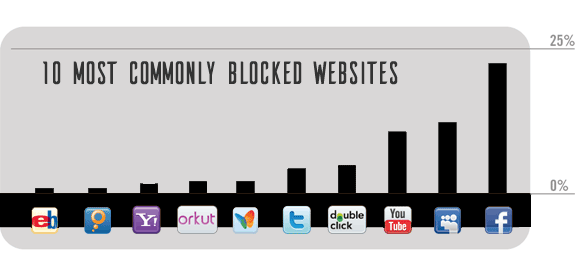
Beh, credimi, o no, questo non si fermerà; uffici e università non solleveranno queste restrizioni in qualunque momento presto. Ma non è qualcosa di cui dovresti preoccuparti a causa di un semplice mantra,
Ciò che è bloccato, può anche essere sbloccato
Ci sono diverse tecniche che è possibile utilizzare per sbloccare siti web bloccati, molti di loro è necessario aver già sentito o provato. Ma non tutti lavorano sempre e trovare ognuno di loro è un lavoro noioso. Così ogni volta che si trova un trucco che non funziona, tornare a questa lista per alcuni altri che fanno. Inoltre, ho etichettato ogni trucco con piattaforme che supporta nel caso in cui ne abbiate bisogno.
Trucco 1
Accedere a siti Web bloccati con un server proxy
L’utilizzo di un server proxy/siti Web proxy è un modo comune per aggirare le restrizioni impostate dall’istituto. Un server proxy agisce come un mediatore e qualunque sito web si visita attraverso di esso vengono prima scaricati sul suo server e poi ti serve le pagine scaricate. L’utilizzo di tale server proxy consente di bypassare tutti i filtri o firewall che altrimenti si trovano ad affrontare.
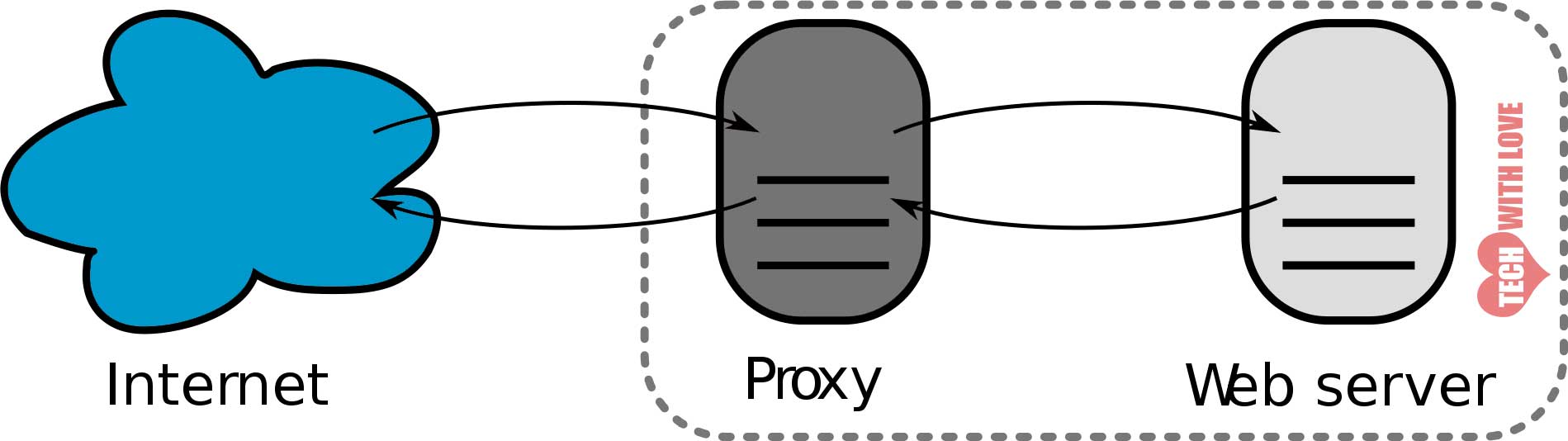
Diversi buoni server proxy forniscono anche funzionalità aggiuntive come
Accesso sicuro – utilizzando un certificato SSL anche se il sito Web originale a cui si sta tentando di accedere non ne ha uno. Inoltre, faranno anche mantenere i file che possono danneggiare il computer a bada.
Protezione della privacy – non facendo sapere ai proprietari del sito web che li hai visitati; i proprietari del sito web non conosceranno il tuo vero indirizzo IP e vedranno invece l’indirizzo IP del server con cui hai visitato il sito web.
Possibilità di scegliere la posizione del server – consentendo di scegliere il server più vicino alla tua posizione per godere di un accesso più rapido o per accedere ai siti bloccati nella tua regione scegliendo un server situato in una posizione diversa in cui il sito Web è disponibile.
Alcuni proxy gratuiti che è possibile utilizzare sono,
HideMyAss
- Gratuito
- Nessuna registrazione richiesta
- Scelte di posizione limitate
- Nasconde la tua posizione & identità con SSL
- Accesso illimitato
Proxify
- Prova gratuita di 3 giorni. Piani di pagamento dopo che
- Richiede segno fino
- Circa 40 località tra cui scegliere
- accesso Sicuro con certificato TLS/SSL
- Rimuove JavaScript e pubblicità
VPNBook
- Gratis
- Nessun segno di richiesta
- Scegliere una delle 3 posizioni – NOI, Regno UNITO e Canada
- crittografia SSL
- accesso Illimitato a
Tutti i servizi di cui sopra sono basata su browser web e nessun software aggiuntivo è di essere installato per utilizzare il loro. Se per qualche motivo desideri ancora provare qualcos’altro, controlla la nostra lista di 350 proxy gratuiti.
Questi siti non sempre funzionano nel modo desiderato. Spesso falliscono quando si tenta di trasmettere contenuti o scaricare file. Inoltre, insieme con i social network, i siti proxy più comunemente utilizzati sono spesso bloccati pure. In tal caso, puoi provare gli altri trucchi.
Piattaforme supportate: tutte le piattaforme con un browser web funzionante.
Trucco 2
Utilizzare un traduttore online
Utilizzando un servizio di traduzione online come Google Translate o Bing Translate, è possibile eludere con successo i filtri che sono stati impostati e sbloccare l’accesso ai siti Web bloccati. Utilizzando questo metodo abbiamo totalmente sconfiggere lo scopo di come uno strumento di traduzione deve essere utilizzato, ma come fa che importa a noi fino a quando il nostro obiettivo è raggiunto? Segui i passaggi seguenti per sbloccare un sito web utilizzando un servizio di traduzione:
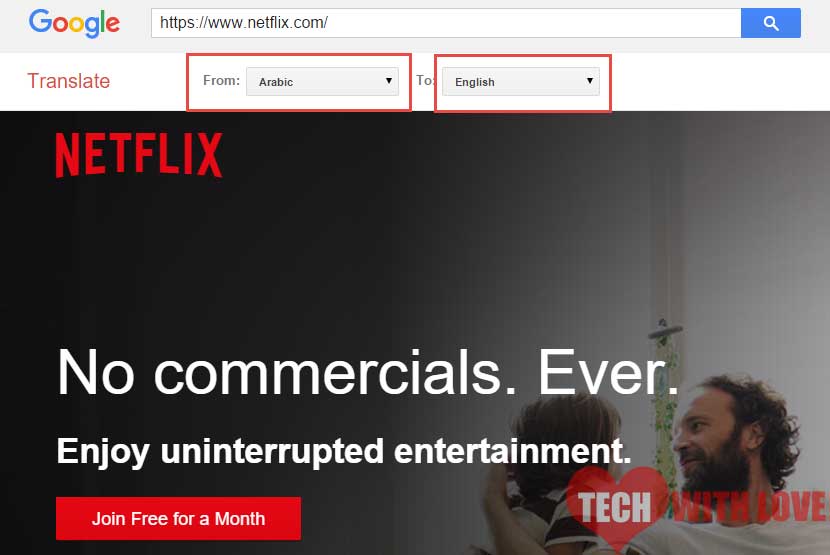
Passi:
- Visita Bing Translator o Google Translate.
- Incolla l’URL nel campo fornito
- Ora se stavi usando quei siti per la traduzione, scegli una lingua diversa nei campi ‘Da’ e ‘A’, ma poiché lo scopo è diverso, scegli la lingua del sito Web in entrambi i campi. Google Translate non consente di scegliere la stessa lingua in entrambi i campi, ma Bing Translate fa. Quindi, per fare uso di questo trucco, considerare l’utilizzo di Bing Translator.
Aggiorna: Google non controlla se il sito web è effettivamente nella lingua specificata nel campo’ Da’. Quindi, per usare questo trucco con Google Translate, scegli qualsiasi altra lingua come olandese, tedesco o arabo nel campo “Traduci da” e inglese/lingua in cui desideri leggere il sito Web, nel campo “Traduci in”.
Google Translate controlla automaticamente se il sito web è dannoso e se lo è, ti avvisa senza caricare la pagina. Quindi, sì, Google Translate è un modo sicuro per accedere ai siti che si desidera. Ci sono anche altri traduttori online, ma i più affidabili sono quelli che ho menzionato sopra. A proposito, non è un modo intelligente per accedere ai siti bloccati? Fateci sapere nei commenti.
Piattaforme supportate: tutte le piattaforme con un browser web funzionante.
Trucco 3
Usa Tor Browser
Prima di iniziare, hai sentito parlare del Tor browser? Ultimamente è diventato famoso a causa del suo crescente uso nel crimine informatico e nei tentativi di hacking. Tuttavia, è un ottimo strumento di sicurezza che potrebbe essere utilizzato per più di un semplice sblocco di siti web; usarlo per il crimine è solo un brutto modo di usare questo potente strumento.
Nota: Sarà possibile utilizzare questo metodo solo se è consentito installare software sul computer di lavoro o della scuola. Se no, considera di provare gli altri metodi che abbiamo elencato.
Usare Tor è facile. Hai solo bisogno di scaricare la versione corretta per il tuo sistema operativo e sei a posto. In questo momento, Tor è disponibile per Windows, Linux, UNIX, BSD & Macintosh in 15 lingue. Ci sono anche client Tor per iOS & Android. Puoi scaricare Tor per la tua rispettiva piattaforma da questo link.

Sul computer:
- Scarica Tor per il tuo computer.
- Installarlo.
- Avvialo e visita qualsiasi sito Web come fai normalmente su qualsiasi altro browser, ma usando Tor.
Sullo smartphone:
Sto scrivendo questa guida per quanto riguarda un dispositivo Android.
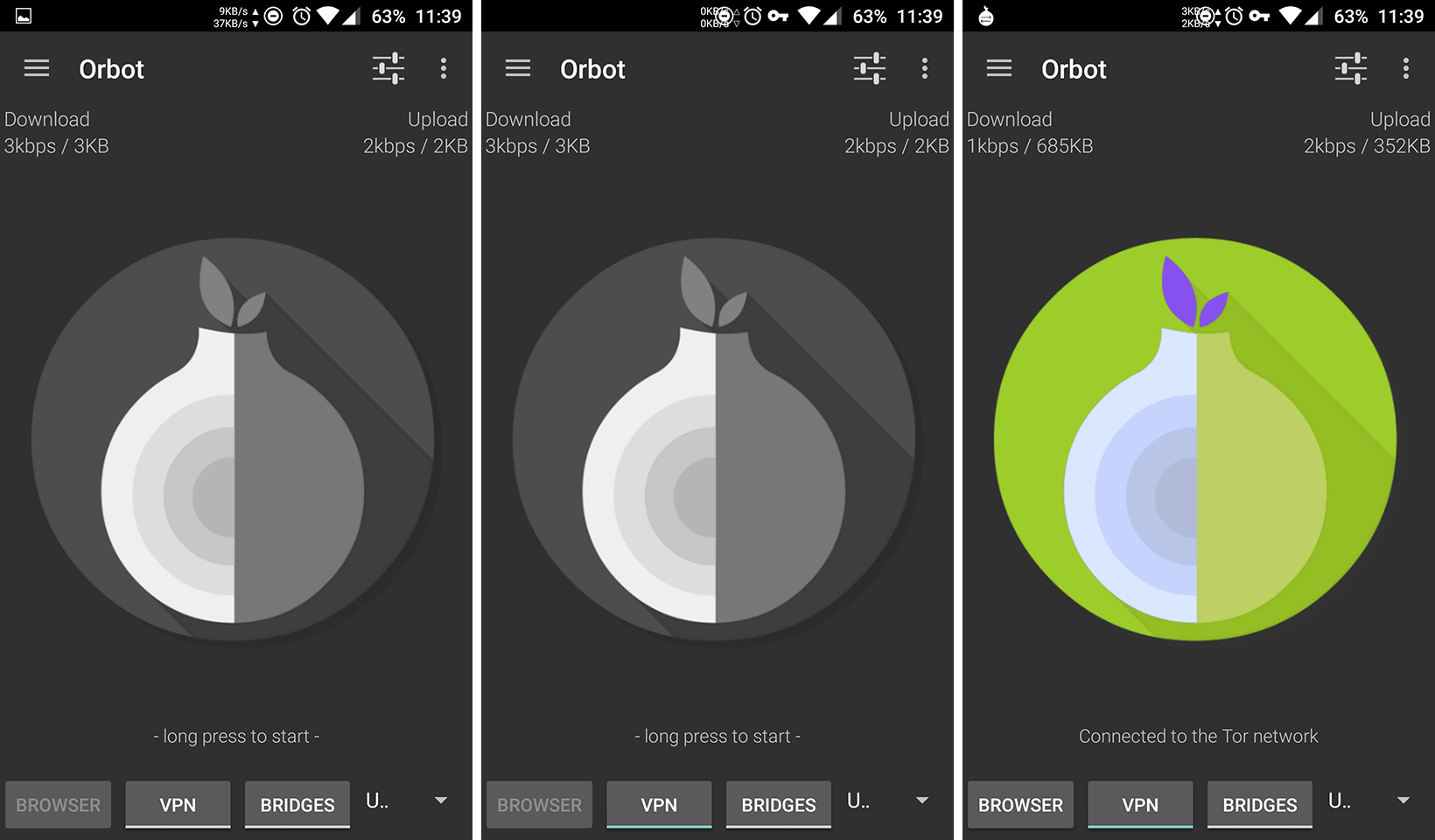
- Per sbloccare siti web bloccati sul vostro Android, scaricare e installare Orbot dal Play Store.
- Avvia Orbot e premi a lungo l’icona’ Onion ‘ per avviare Tor. Ci vorra ‘un po’ prima che cominci.
- Per assicurarsi che Orbot/Tor sia attivo, fare clic su ‘Controlla browser’ e scegliere il browser. Se dice ‘ Scusa. Non stai usando Tor.’significa che il tuo browser non supporta Tor. Prova un browser diverso come Orweb o Orfox che funzionano con Tor. Assicurati di premere il pulsante ‘Controlla browser’ ogni volta dopo aver attivato Tor e procedere solo se viene visualizzato il messaggio ‘Congratulazioni. Questo browser è configurato per utilizzare Tor’. Con l’opzione VPN deselezionata, Orbot funziona solo su Orfox e Orweb. Per farlo funzionare su Google Chrome, Opera e altri browser web, attivare l’opzione VPN.
- Per spegnere Tor, premere a lungo la stessa icona cipolla è stato utilizzato per accenderlo.
La procedura di installazione per altre piattaforme è quasi la stessa.
Piattaforme supportate: Windows, Linux, Mac, Android, iOS, UNIX & BSD.
Trucco 4
Usa Google Cache
Google memorizza una copia di ogni pagina che esegue la scansione sui propri server ed è pensato per essere utilizzato quando i collegamenti originali sono inattivo. Viene anche utilizzato dai webmaster per conoscere l’ultima volta che la loro pagina web è stata scansionata da Google. Non era in alcun modo destinato a servire come server proxy, ma a chi importa; è un altro modo per aprire siti Web bloccati. Quindi, come utilizzare la cache di Google per soddisfare il nostro scopo?
Passi:
- Google per l’URL che si desidera visitare. Se si desidera visitare techwithlove.com, semplicemente Google per techwithlove.com. Il punto vedere l’URL del sito web nella ricerca di Google.
- In alternativa, puoi anche Google cache: WEBSITENAME.ESTENSIONE (es: cache:techwithlove.com). È possibile incollare direttamente sulla barra degli indirizzi del browser Chrome.
- Fare clic sulla piccola freccia rivolta verso il basso accanto all’URL.
- Clicca su ‘Cache’.
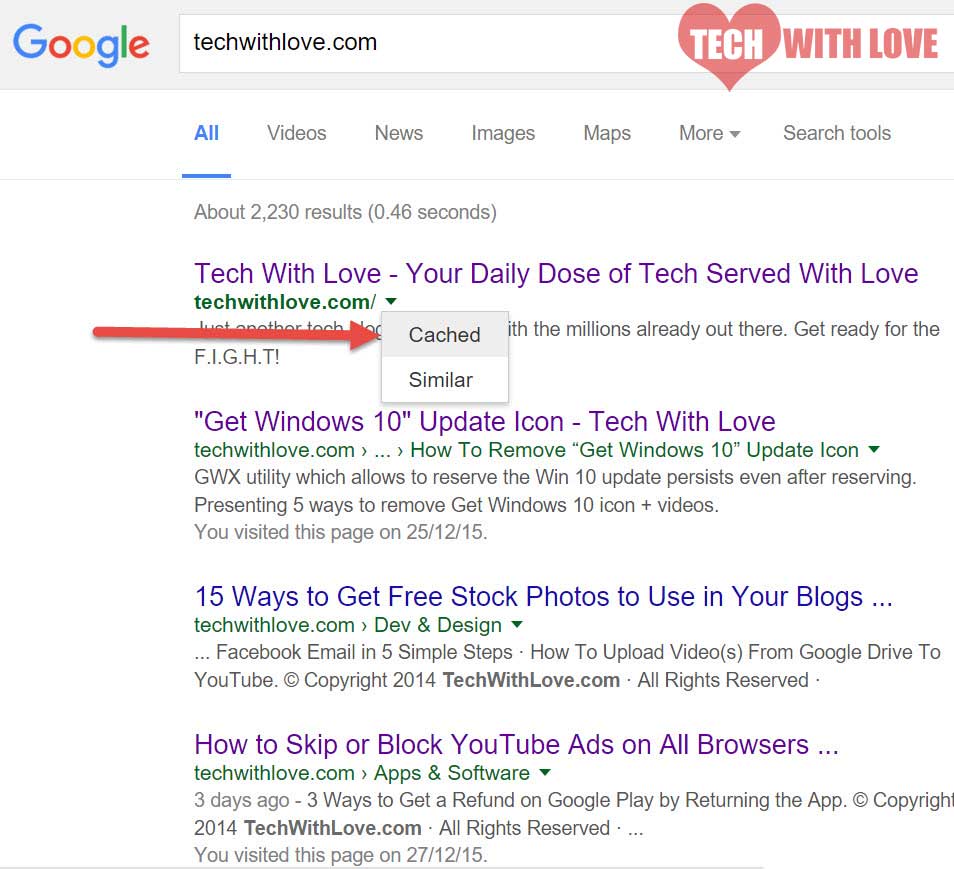
Verrai reindirizzato alla pagina memorizzata nella cache sui server di Google (qualcosa come http://webcache.googleusercontent.com/search?… ) e sarete in grado di accedere al sito web. Alcune restrizioni si applicano a questo modo di sbloccare i siti.
Innanzitutto, la pagina memorizzata nella cache potrebbe non essere la copia più recente della pagina Web originale, nel qual caso potresti ricevere dati vecchi. Nella maggior parte dei casi, non importa molto, ma diventa fondamentale quando si desidera visitare una notizia o un sito web stock.
In secondo luogo, se si fa clic su qualsiasi link sulla pagina web si sono portati al sito originale che potrebbe non essere in grado di accedere. La soluzione è cercare quel link su Google e accedervi come hai fatto per il primo link.
In terzo luogo, questo metodo non funziona per i siti Web dinamici come Facebook, YouTube e altri siti Web in cui è necessario accedere o eseguire un’azione per accedere al sito perché, quando si esegue tale azione si verrà portati a una pagina Web diversa al di fuori dei server di Google che potrebbe non essere in grado di aprire.
Piattaforme supportate: Tutte le piattaforme con un browser web funzionale.
Trucco 5
Usa Archive.org Wayback Machine
Il nome del sito stesso trasmette il suo scopo. È un sito web che mira a costruire & mantenere una raccolta di tutti i siti Web man mano che cambiano nel tempo. Dal momento che non è stato sviluppato per servire come proxy, non mantiene la copia più aggiornata dei siti web con esso. Il divario di tempo tra ogni volta che archivia un sito web dipende dalla popolarità del sito web. I siti Web meno popolari con nessuna o poca attività vengono sottoposti a scansione una volta ogni 6 mesi mentre i siti Web attivi più diffusi vengono sottoposti a scansione frequentemente.
Se stai cercando di visualizzare un sito Web popolare che viene spesso aggiornato, allora Archive.org potrebbe esserti di aiuto, ma se stai cercando di accedere a un sito Web che non è molto popolare (ad esempio un blog personale di autore non così popolare) o un sito web che non cambia molto nel tempo, questo trucco potrebbe non essere d’aiuto.
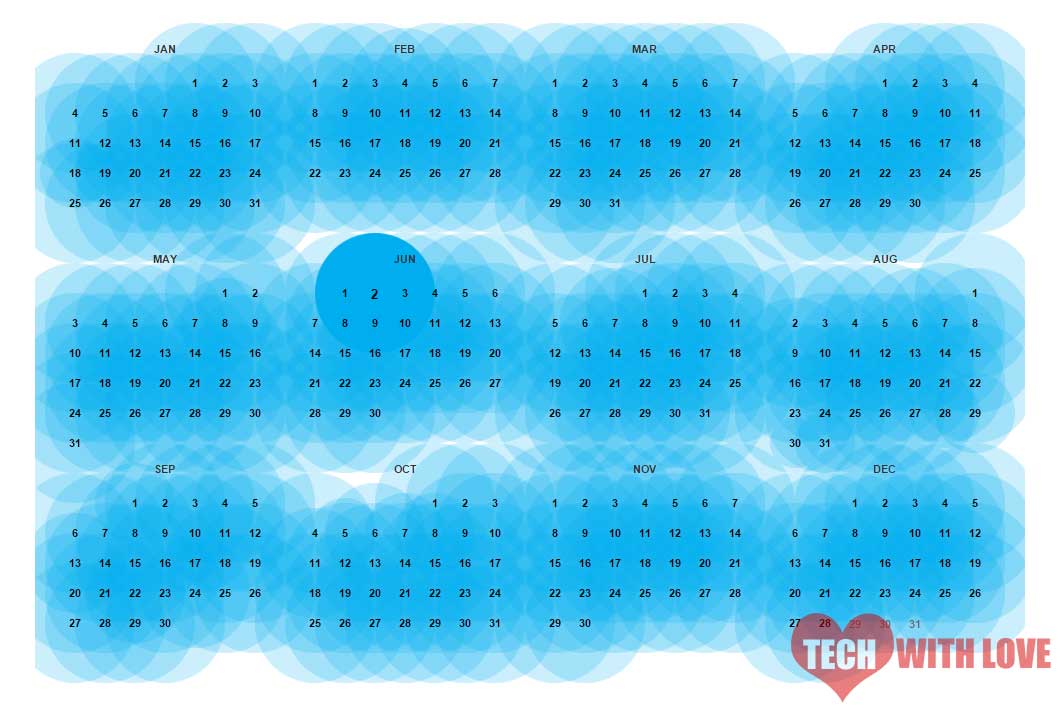
E come Cache di Google, le stesse tre restrizioni si applicano anche alla Wayback Machine. Sono Cache di Google & Archive.org lo stesso? Beh, per essere sinceri lo sono, tranne che il primo chiama le sue pagine memorizzate nella cache come archivi mentre il secondo no. Un’altra differenza è che Google mantiene una copia più recente di tutti i siti web e non solo quelli popolari. Tuttavia, con Google Cache è possibile accedere solo alla copia più recente del sito Web e non a quella precedente come è possibile con la macchina del ritorno.
Piattaforme supportate: tutte le piattaforme con un browser web.
Trucco 6
Sblocca siti Web con una VPN
Questo è di gran lunga il modo più sicuro e conveniente per sbloccare siti web bloccati. In genere, quando ci si connette a una rete, il computer invia i dati ad un altro computer attraverso una pipe virtuale che trasporta anche i dati di altri utenti. Se un utente malintenzionato vuole vedere i dati, è facile, perché questo tubo non è sicuro ed è facile da rompere. Se un utente malintenzionato ha successo nei suoi tentativi, potrebbe essere in grado di leggere tutto ciò che invii attraverso il tubo.
Ora ecco quando una VPN entra in azione. Una VPN che è l’abbreviazione di Virtual Private Network che funziona creando una pipe sicura all’interno della pipe già esistente. I dati che viaggiano all’interno di questa pipe sono confusi (crittografati). Quindi, anche se un utente malintenzionato entra nella pipe, non può dare un senso ai dati perché è impossibile decodificarli.
Ogni volta che si tenta di visitare un sito web (supponendo che si è già connessi a Internet), si è prima connessi al server VPN e quindi al sito web a cui si desidera accedere collegandosi in modo sicuro ad esso. Inoltre, quando ti connetti a un sito Web utilizzando una VPN, la tua identità è nascosta. Il tuo IP non è condiviso con il server Web, e invece, l’indirizzo IP del server VPN è condiviso.
Una VPN è più di un sito proxy poiché offre una maggiore sicurezza, possibilità di giocare ed eseguire software in modo sicuro e, naturalmente, accedere ai siti bloccati. Ci sono diversi fornitori di VPN sul mercato; alcuni gratuiti, alcuni pagati. I servizi VPN gratuiti più popolari sono HotspotShield, TunnelBear e Hola mentre i migliori servizi VPN premium includono IPVanish, PureVPN e VyprVPN. Qui, esamineremo solo i servizi gratuiti.
Configura HotspotShield VPN sul tuo PC/Mac
Configurare HotspotShield su PC è semplice. Ecco come farlo.
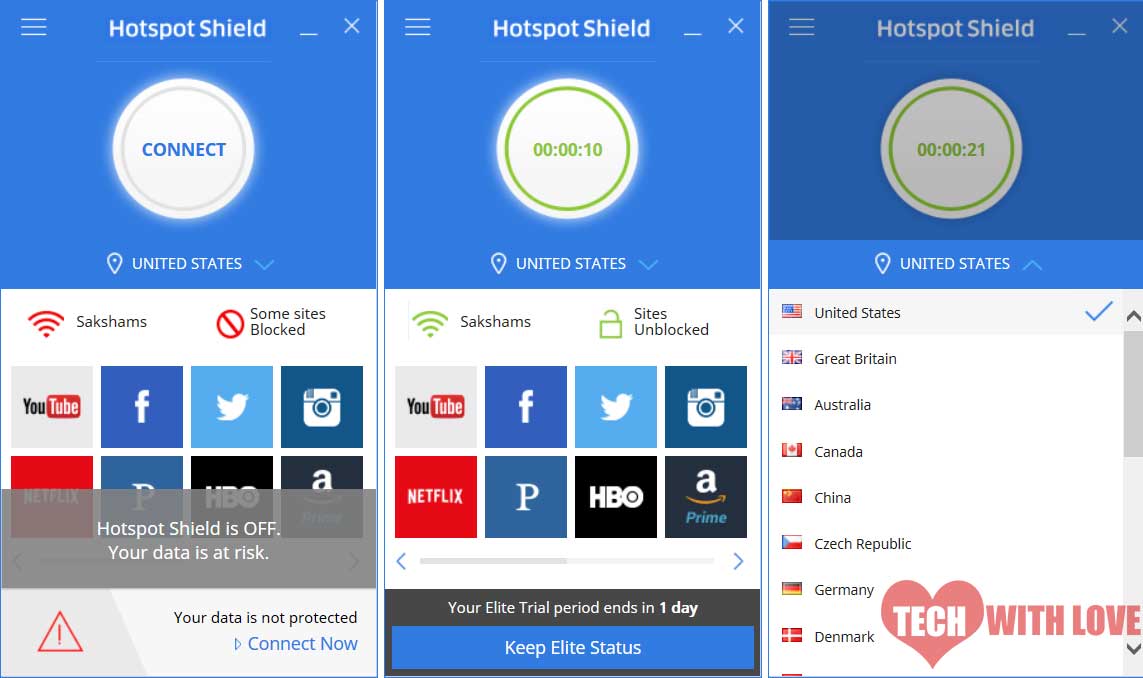
- Visita www.hotspotshield.com e scarica HotspotShield per il tuo sistema operativo.
- Installarlo. Al termine, si aprirà automaticamente. Se non lo fa, aprirlo manualmente.
- Fare clic sul pulsante ‘Connetti’.
- L’icona diventerà verde, il che significa che sei a posto.
HotspotShield consente di modificare la posizione, la lingua, prevenire perdite IP e fornisce collegamenti rapidi a siti web popolari come YouTube, Facebook, Instagram, ecc. Una volta collegato, funziona su tutti i browser e software. Ci sono due cose che non mi piacciono – 1. non consente l’accesso a NetFlix e ad altri siti web e 2. Richiede continuamente di iscriversi e aggiornare. Per evitarlo, segui il trucco qui sotto.
Usa HotspotShield Estensione Google Chrome
Preferisco usare l’estensione HotspotShield per Google Chrome poiché consente l’accesso illimitato a tutti i siti web, non richiede l’aggiornamento ed è di piccole dimensioni. E dal momento che Chrome è il browser principale che uso, non ho davvero bisogno di accesso VPN in Edge o Firefox che esistono anche sul mio sistema. Utilizzando HotspotShield su Chrome è facile.

- Scarica & installa l’ultima versione di questo componente aggiuntivo dal Chrome Web Store.
- Al momento dell’installazione, si noterà uno scudo di colore rosso accanto alla barra degli indirizzi. Fare clic su di esso.
- Scegli una posizione tra le sette opzioni disponibili e HotspotShield tenterà automaticamente di connettersi al server richiesto.
- In caso di connessione riuscita, lo scudo diventa verde. È ora possibile accedere ai siti bloccati.
Configura TunnelBear su Android o iOS
Perché TunnelBear? Non ci sono altre VPN disponibili? Ci sono, ma la maggior parte di loro richiedono di acquistare un piano a pagamento, mentre TunnelBear consente di accedere fino a 500 MB di dati gratuitamente ogni mese. Impostare TunnelBear su Android / iOS è facile.
1. Basta cercare ‘TunnelBear’ sul Play Store o iTunes e scaricarlo.
2. Una volta completata l’installazione, avviare l’applicazione. Ti verrà richiesto di creare un account gratuito. Inserisci il tuo nome, indirizzo email e una password che si desidera utilizzare.
3. Controlla la tua casella di posta per il link di verifica e visitarlo. Torna all’app Android. L’applicazione dovrebbe essere funzionale ora. Altrimenti prova ad accedere di nuovo.
4. Seleziona un paese e fai clic sul pulsante “Connetti” in alto. Se vuoi che TunnelBear scelga automaticamente il server più vicino, fai clic su “Tunnel più vicino”.
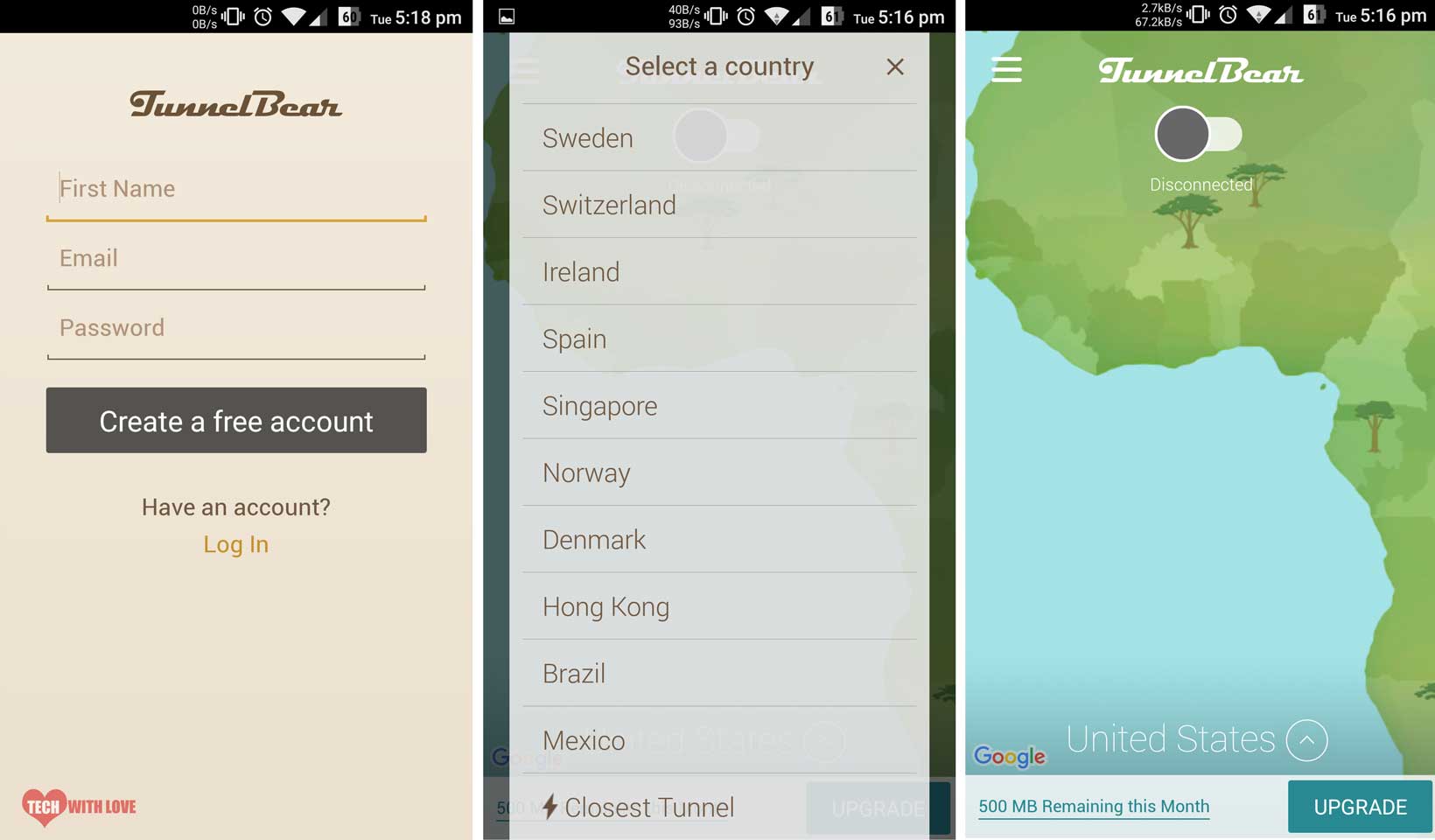
5. Tocca OK quando viene visualizzato il prompt per impostare una connessione VPN.
6. Poco dopo aver fatto clic su OK, la VPN si connetterà. Una volta collegato il pulsante di connessione dovrebbe diventare blu.
TunnelBear free consente solo di accedere a 500 MB al mese. Se si desidera accedere a più, si può considerare l’aggiornamento del piano o la firma di nuovo quando si raggiunge il limite di dati. Se hai un account Twitter, puoi anche twittare su @theTunnelBear chiedendo dati gratuiti da 1 GB.
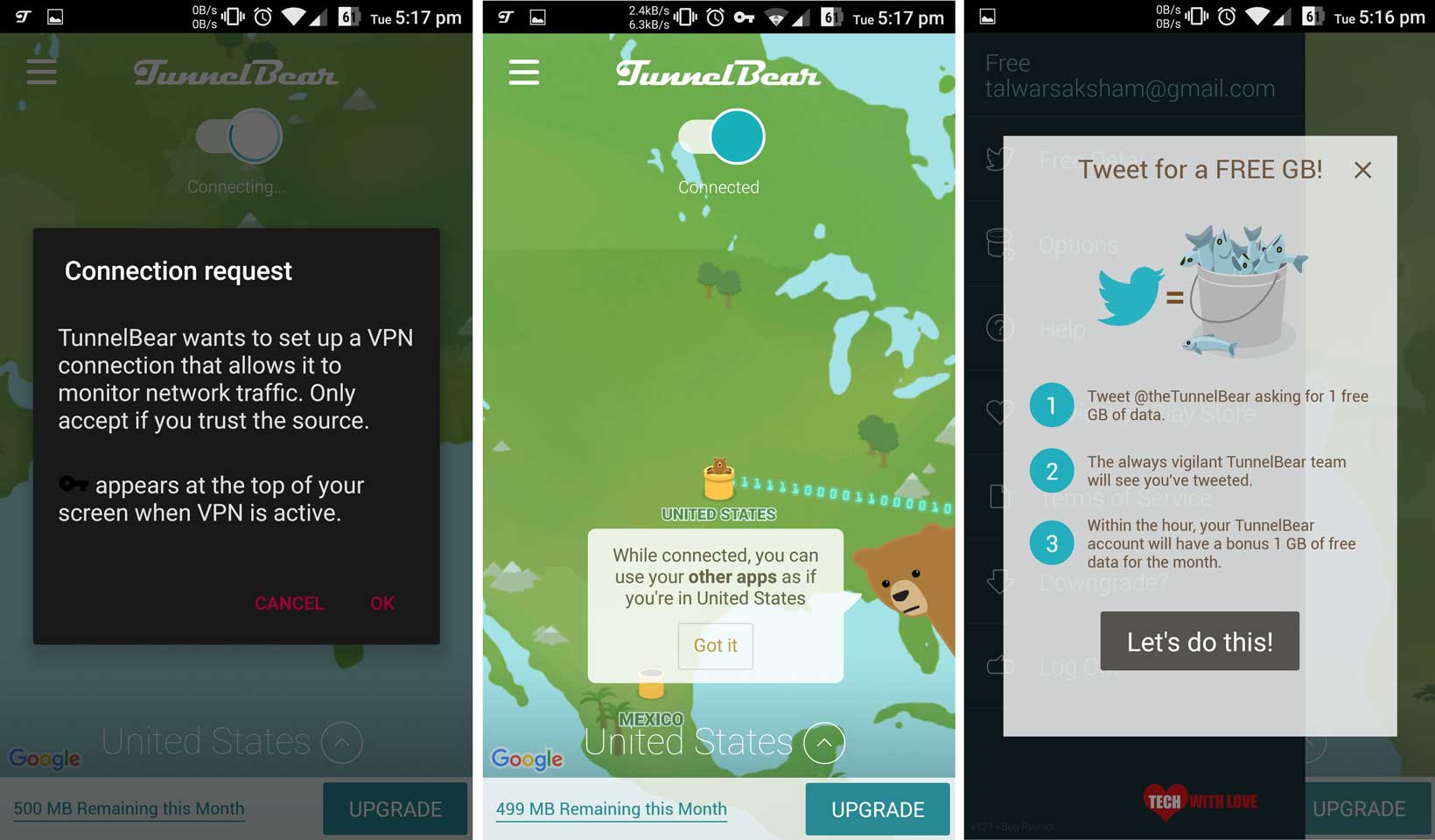
Piattaforme: Windows, Mac, Linux, Android & iOS. Questo trucco potrebbe funzionare anche su altre piattaforme con una VPN compatibile.
Trucco 7
Prova la versione HTTPS del sito web che stai cercando di visitare
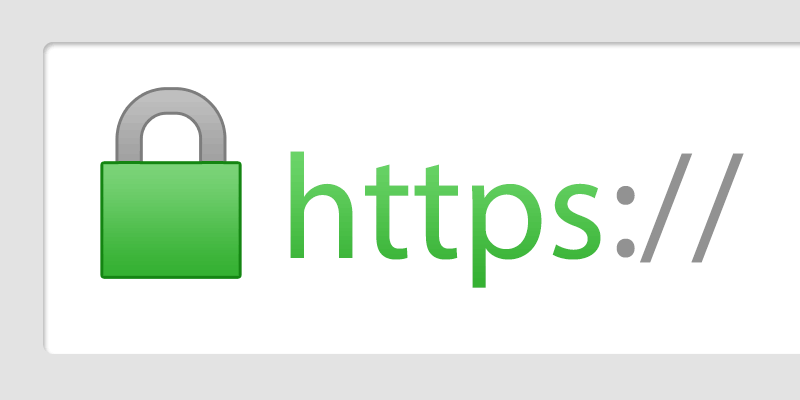
A differenza degli altri, questo è un semplice trucco che puoi provare. Basta sostituire l’URL con la sua versione HTTPS. È come aggiungere una ‘s’ in più per sbloccare qualsiasi sito web con facilità. Di solito, per bloccare l’accesso a un sito web l’amministratore è tenuto a specificare l’URL completo cioè con il protocollo. Pertanto, è possibile che un amministratore perda la versione HTTPS di un sito Web HTTP o viceversa.
Questa è la soluzione più semplice che ho trovato, ma non aspettarti che funzioni ogni volta. Un amministratore di avviso potrebbe bloccare l’accesso HTTP, HTTPS e qualsiasi altro protocollo per disabilitare completamente l’accesso. Inoltre, il proprietario del sito Web potrebbe avere un reindirizzamento impostato che reindirizzerà automaticamente la versione HTTP del sito a https o viceversa, nel qual caso questo trucco per bypassare i filtri potrebbe cessare di funzionare.
Piattaforme: È sufficiente un browser web.
Trucco 8
Usa Opera Mini sul tuo telefono
Non confonderlo con il browser Opera. Opera Mini è diverso ed è più di un browser. In precedenza disponibile solo per i telefoni più piccoli come i vecchi cellulari Nokia, Opera Mini è ora disponibile su Android & iPhone pure. Opera Mini è la versione più leggera del browser Opera ed è pensato per i dispositivi con configurazione bassa. Consuma meno risorse e ha una compressione dei dati integrata che comprime automaticamente ogni pagina che visiti sui server di Opera e poi te la serve. Questo rende il modo per Opera Mini da utilizzare come server proxy.
Utilizzando Opera Mini, è possibile sbloccare qualsiasi cosa su Internet. Hai solo bisogno di scaricarlo sul telefono e assicurarsi che il risparmio di dati è acceso. Se è spento, Opera recupererà ogni pagina direttamente sul tuo cellulare e non attraverso i suoi server, quindi non bypassando i filtri. Se si attiva il risparmio di dati, ogni pagina verrà recuperata dai server Opera bypassando così i filtri locali impostati dall’amministratore di rete.
Come utilizzare Opera Mini per sbloccare i siti Web?
- Scarica Opera Mini per il tuo cellulare. C’è una versione diversa per diversi telefoni cellulari. Quindi assicurati di scaricare quello corretto per il tuo telefono. Ecco i link alla versione Android e iOS di esso.
- Dopo l’installazione, avviarlo e accedere a qualsiasi sito web che si desidera visitare.
- Il risparmio di dati è abilitato per impostazione predefinita su Opera Mini, quindi la pagina Web dovrebbe aprirsi senza problemi, ma in caso contrario, seguire i passaggi seguenti.
- Fai clic sull’icona Opera in fondo alla pagina > Impostazioni > Risparmio dati e controlla se è abilitato o meno.
- Per abilitarlo, toccare Alto o Estremo.
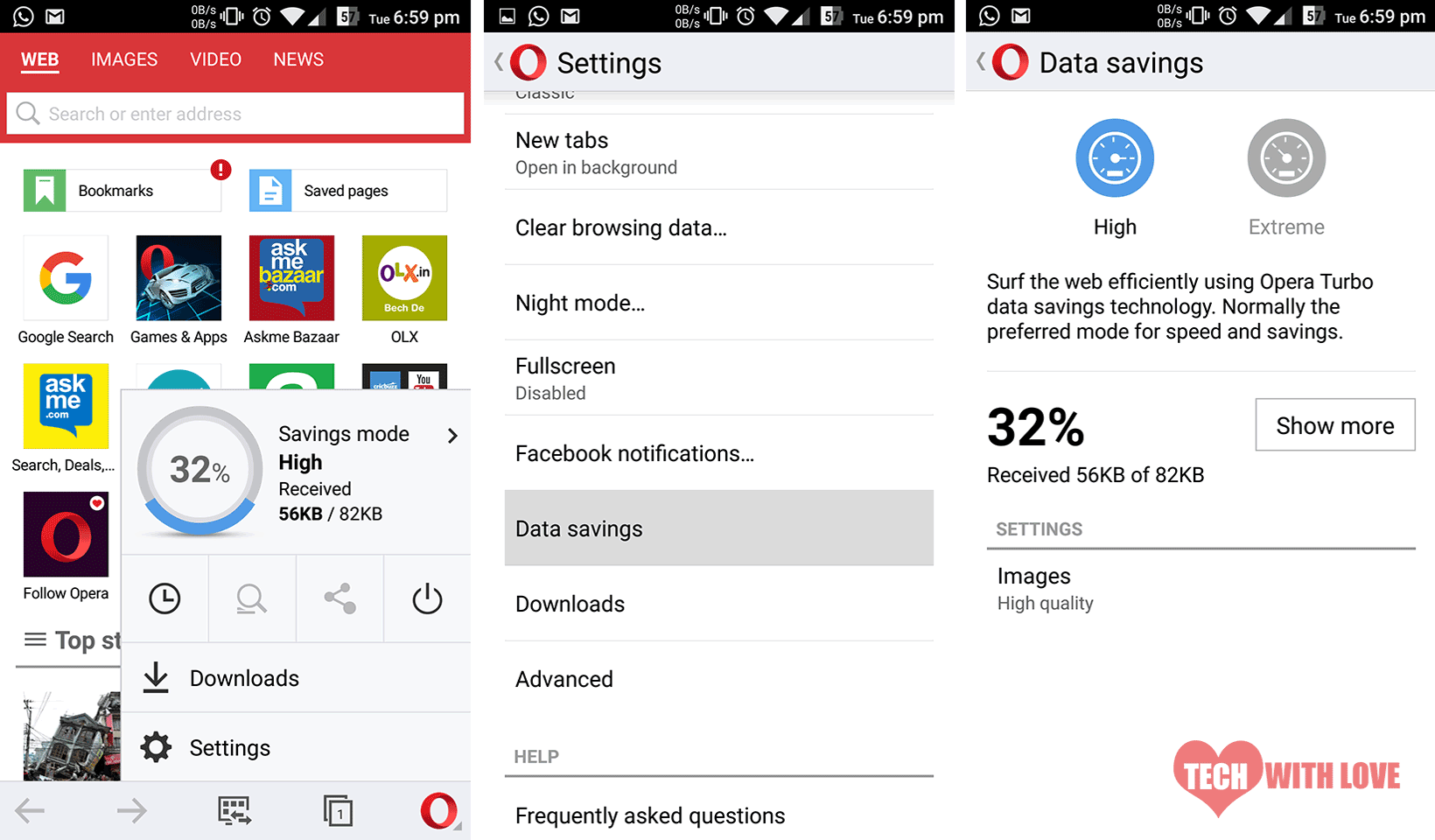
Il gioco è fatto!
Piattaforme: Android, iOS e altri telefoni con Opera Mini browser per loro.
Trucco 9
Accorcia l’URL
Usando un semplice abbreviatore di URL come goo.gl o bitly potrebbe a volte consentire l’accesso a siti Web bloccati. Basta, vai a uno di questi, incolla l’URL a cui desideri accedere e premi il pulsante Accorcia. Quindi, apri l’URL abbreviato sul tuo browser.
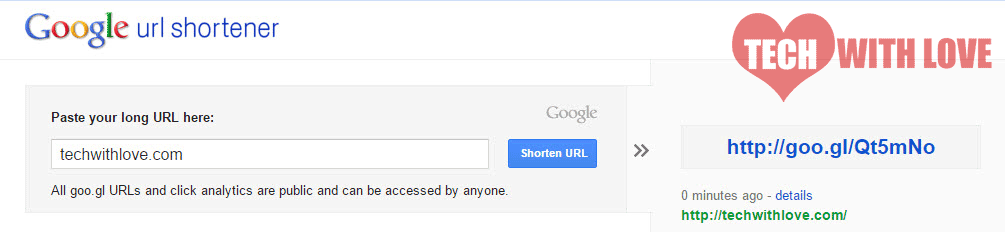
Se sei fortunato, potrebbe funzionare solo per te. Tuttavia, non aspettarti che questo metodo funzioni sempre. Se un browser è in grado di elaborare correttamente la richiesta, questo trucco potrebbe non funzionare. Un browser Web correttamente funzionale dovrebbe reindirizzare gli URL abbreviati agli URL originali. Se il tuo è uno di questi, il tuo browser elaborerà correttamente il link abbreviato poiché non è bloccato, ma una volta reindirizzato al link originale, non può aprirlo poiché è bloccato.
Piattaforme: Tutti, con un browser web
Trucco 10
Abilita Risparmio dati su Chrome Mobile
Risparmio dati su Google Chrome funziona come l’opzione di risparmio dati su Opera Mini browser tranne che le pagine sono compresse sui server di Google e non i server Opera. A parte questo, il meccanismo rimane lo stesso. Tuttavia, se si prevede di utilizzare Google Chrome per sbloccare i siti web, qui ci sono alcune cose che si dovrebbe notare:
- Google Chrome prima comprimere le pagine e poi servirli a voi. Quindi, anche se sarai in grado di salvare i dati e accedere ai siti Web, ci vorrà un po ‘ più tempo del solito.
- L’opzione data saver non funziona su siti protetti da HTTPS, quindi se si sta tentando di sbloccare un sito Web protetto da un certificato SSL, questo metodo potrebbe non funzionare per l’utente.
- Google Chrome controlla anche i siti web per le pagine dannose, quindi, ci potrebbero essere alcuni falsi positivi.
Per superare tali limitazioni, considerare l’utilizzo di Opera Mini.
Come si usa?
- Supponendo di avere Google Chrome installato sul tuo telefonino. Aprila.
- Vai su Impostazioni > Salva dati e accendilo.
- Ricarica le pagine aperte o Riavvia Chrome.
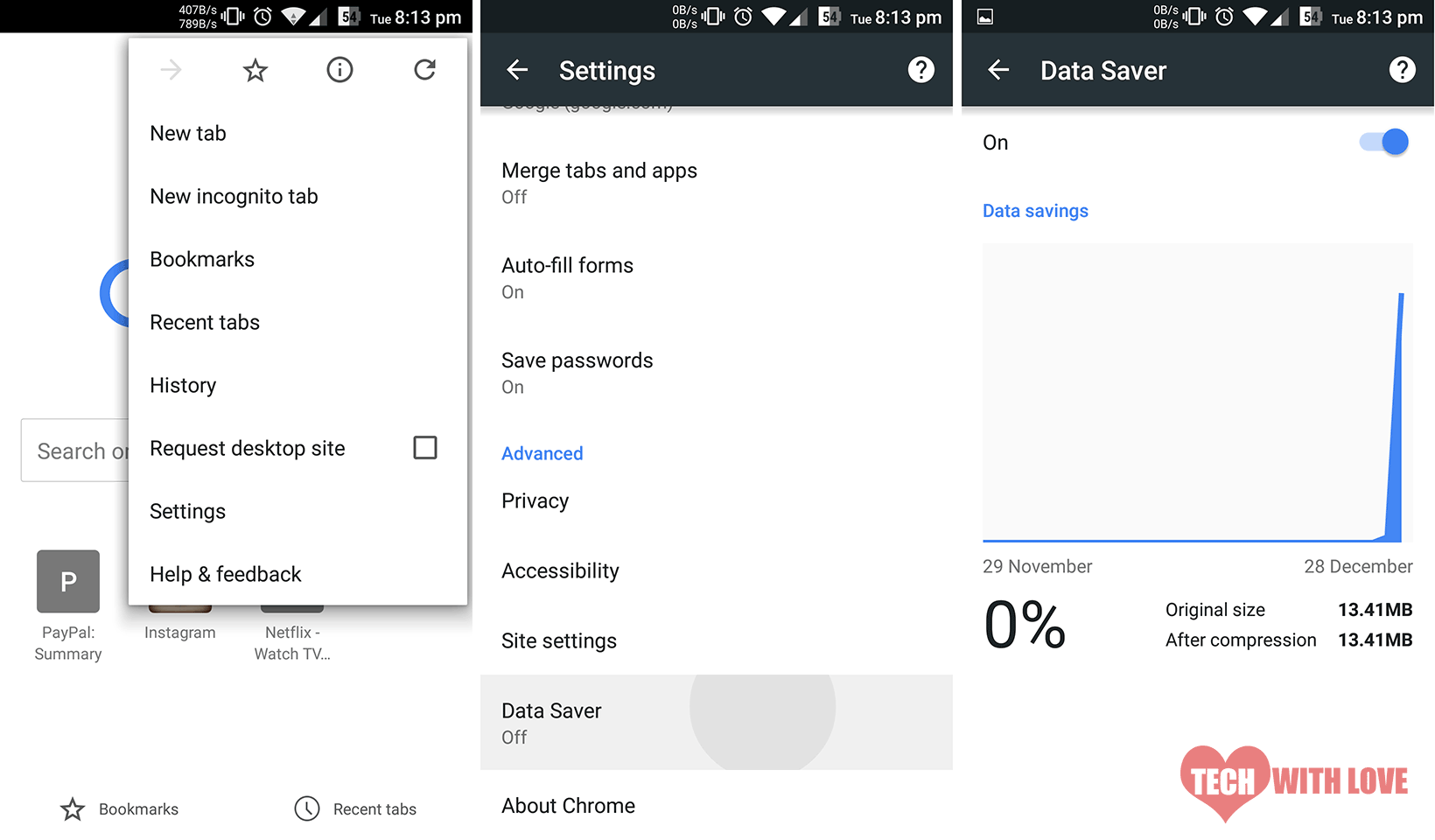
Piattaforme: Tutti i telefoni cellulari con Google Chrome.
Trucco 11
Usa Web2Mail
Hai sentito parlare di Web2Mail? non confonderlo per Mail2Web che è un popolare servizio di hosting di posta elettronica. Web2Mail fa tre cose: ti invia automaticamente qualsiasi pagina Web via e-mail quando cambiano, naviga sul web o cerca per e-mail e leggi/invia e-mail sul web. Con queste caratteristiche in offerta, siamo in grado di accedere a siti bloccati. Usare Web2Mail è semplice.
Per visitare un sito web che lo utilizza, è sufficiente inviare una mail a ‘[email protected]’ con il sito web a cui si desidera accedere come oggetto. Dire, si desidera visitare ‘ wikipedia.org’, invia una e-mail con ‘wikipedia.org’ come oggetto.
Per cercare sul web usando Web2Mail, invia un’email allo stesso indirizzo con ‘search YOUR_SEARCH_QUERY’ come oggetto. Dire, si desidera cercare ‘giochi’, inviare una e-mail con ‘giochi di ricerca’ come oggetto.
Dicono di utilizzare un motore di ricerca popolare per servire le query, ma non hanno specificato il nome. Potrebbero essere necessari 5 minuti o più a seconda del carico per ricevere una risposta. Anche se non è il modo più efficiente per sbloccare l’accesso ai siti bloccati, funziona ancora quando sei rimasto senza un’opzione.
Aggiorna: Web2Mail non sembra funzionare molto bene più. Come riportato da diversi lettori, il loro server non accetta alcun messaggio in arrivo e genera messaggi di consegna non riusciti.
Piattaforme: Qualsiasi piattaforma con un browser web o un’applicazione di posta elettronica.
Trucco 12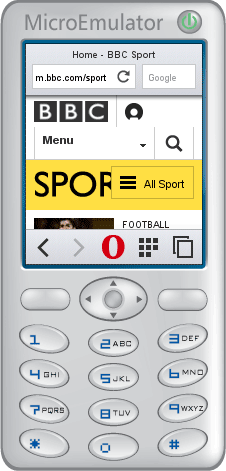
Prova Opera Mini Simulator
Mentre originariamente pensato per gli sviluppatori web che vogliono testare i loro siti web su Opera Mini, questo strumento può anche raddoppiare come proxy. Naturalmente non è una caratteristica che pubblicizzano, ma il modo in cui funziona, reindirizza ogni pagina web che si visita attraverso i loro server. Lo fanno per consentire un accesso Web veloce alle persone poiché i loro proxy cancellano la maggior parte delle funzionalità javascript. Sai già come utilizzare Opera Mini sullo smartphone, ma come fare uso dell’emulatore? Funziona molto lo stesso come la versione mobile, tranne che è necessario installare sul computer Windows.
Puoi leggere di più sull’installazione e l’utilizzo di Opera Mini Simulator qui.
Trucco 13
Sblocca i siti Web usando il suo indirizzo IP
Beh, quando tutti i trucchi di cui sopra falliscono e vuoi ancora provarlo, puoi provare ad accedere al sito Web visitando il suo indirizzo IP. Ora come si fa? Beh, è terribilmente facile. Devi semplicemente eseguire il ping del sito web utilizzando il prompt dei comandi e vedrete l’indirizzo IP del sito.
Passi:
- Aprire Prompt dei comandi / Terminale
- Digitare ping the-site-you-want-to-visit.com
- Premere il tasto Invio
Ad esempio, il comando ping google.com restituirà l’indirizzo IP di ahemahem.com come nello screenshot qui sotto dove l’indirizzo IP di google.com è 216.58.220.14

È ora possibile copiare e incollare sulla barra degli indirizzi del browser e vedere la magia accadere. Questo trucco potrebbe consentire di aprire un sacco di siti web con restrizioni, ma potrebbe non funzionare per alcuni. Fare un tentativo però.
Trucco 14
Iscriviti al feed RSS del sito Web
Anche se questo potrebbe non essere il metodo migliore per accedere a un sito con restrizioni, a volte può essere utile. Quello che fondamentalmente dovete fare è trovare il feed RSS del sito che si desidera visitare. La maggior parte dei siti in questi giorni hanno un feed RSS e l’URL è di solito qualcosa di simile sitename.com/feed oppure sitename.com/rss o qualcosa di simile. Se sei abbastanza fortunato, troverai l’URL del feed corretto in una sola prova.
Una volta che hai l’URL, puoi iscriverti usando un lettore di feed RSS come Feedly. C’è un altro strumento che puoi usare come FeedDemon che ti permette di leggere qualsiasi sito web direttamente dal tuo desktop usando il loro software desktop. Ma tieni presente che FeedDemon non è più in fase di sviluppo e quindi non è possibile garantire se funzionerà.
Trucco 15
Attiva il risparmio di dati sul browser Opera
Mentre questo è simile all’utilizzo della modalità di risparmio di dati su Google Chrome, abbiamo pensato di coprirlo sotto un’intestazione separata poiché comporta un browser diverso e diversi passaggi. Come Chrome utilizza i server di Google per comprimere e servire le pagine web, Opera fa uso di server Opera. Il rapporto di compressione e il funzionamento possono variare tra questi due servizi, ma a parte questo non c’è altra differenza. Sicne la modalità data saver instrada le pagine attraverso i loro server, non sono più serviti dalle posizioni originali e si può quindi essere in grado di accedere a siti che erano in precedenza non disponibili.
Come attivare il risparmio di dati su Opera?
- Download& Apri Browser Opera (Download)
- Tocca il logo Opera in alto/in basso
- Trascina l’interruttore Off per attivare il risparmio di dati.
Si segue anche l’approccio seguente:
- Apri Opera
- Tocca il logo Opera
- Tocca Impostazioni
- Tocca Risparmio dati
- Abilita l’opzione
Trucco 16
Cambia il tuo server DNS
Quando tutto il resto fallisce, cambiando il server DNS potrebbe aiutare a riconquistare l’accesso ai siti con restrizioni. Semplicemente cambiando i server DNS a quelli forniti da Google Public DNS o OpenDNS potrebbe fare il trucco.
Usarli è semplice. Per utilizzare Google DNS, è sufficiente andare alle impostazioni di rete e modificare gli indirizzi IP DNS a 8.8.8.8 e 8.8.4.4. Tuttavia per utilizzare OpenDNS è necessario registrarsi con loro. È possibile modificare le impostazioni DNS sul computer o in alternativa è possibile comfigure il router in modo che le impostazioni vengono applicate a tutti i dispositivi che si connettono alla rete.
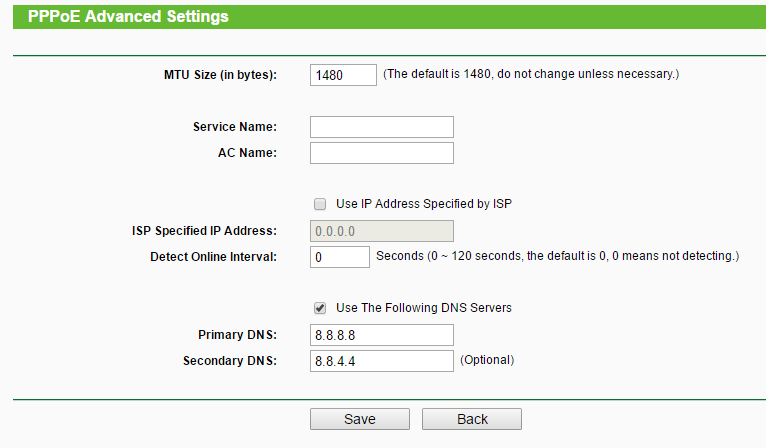
Provalo e facci sapere se ha funzionato. Cambiare il tuo DNS potrebbe anche aiutarti a ottenere velocità più elevate.
Controlla le tue impostazioni
Anche se non è un trucco, questo è davvero importante. A volte l’accesso a un sito web può essere bloccato dal computer stesso in quali casi, i trucchi di cui sopra potrebbero non funzionare. Cosa fare se questo è il caso? Basta andare al Pannello di controllo del computer.
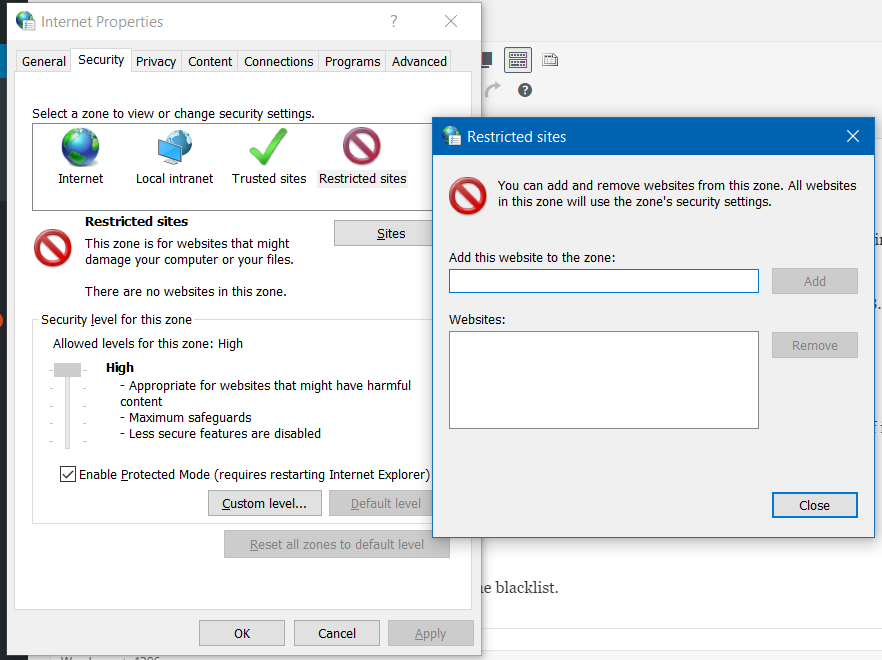
- Clicca su Opzioni Internet.
- Nella finestra di dialogo che si apre, selezionare Sicurezza.
- Quindi fare clic su Siti con restrizioni.
- Il pulsante Siti diventa attivo. Fare clic su di esso.
- Rimuovi tutti i siti web che desideri rimuovere dalla lista nera.